《 网络监视器、性能监视器 》实验指导
- 格式:doc
- 大小:49.00 KB
- 文档页数:3
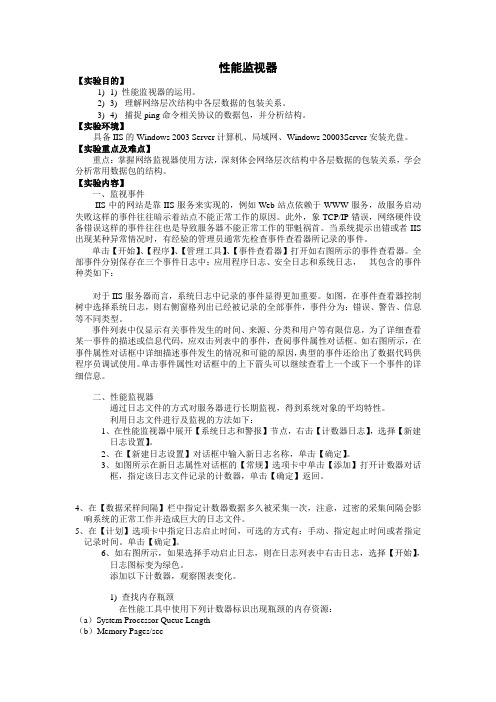
性能监视器【实验目的】1)1)性能监视器的运用。
2)3)理解网络层次结构中各层数据的包装关系。
3)4)捕捉ping命令相关协议的数据包,并分析结构。
【实验环境】具备IIS的Windows 2003 Server计算机、局域网、Windows 20003Server安装光盘。
【实验重点及难点】重点:掌握网络监视器使用方法,深刻体会网络层次结构中各层数据的包装关系,学会分析常用数据包的结构。
【实验内容】一、监视事件IIS中的网站是靠IIS服务来实现的,例如Web站点依赖于WWW服务,故服务启动失败这样的事件往往暗示着站点不能正常工作的原因。
此外,象TCP/IP错误,网络硬件设备错误这样的事件往往也是导致服务器不能正常工作的罪魁祸首。
当系统提示出错或者IIS 出现某种异常情况时,有经验的管理员通常先检查事件查看器所记录的事件。
单击【开始】、【程序】、【管理工具】、【事件查看器】打开如右图所示的事件查看器。
全部事件分别保存在三个事件日志中:应用程序日志、安全日志和系统日志,其包含的事件种类如下:对于IIS服务器而言,系统日志中记录的事件显得更加重要。
如图,在事件查看器控制树中选择系统日志,则右侧窗格列出已经被记录的全部事件,事件分为:错误、警告、信息等不同类型。
事件列表中仅显示有关事件发生的时间、来源、分类和用户等有限信息,为了详细查看某一事件的描述或信息代码,应双击列表中的事件,查阅事件属性对话框。
如右图所示,在事件属性对话框中详细描述事件发生的情况和可能的原因,典型的事件还给出了数据代码供程序员调试使用。
单击事件属性对话框中的上下箭头可以继续查看上一个或下一个事件的详细信息。
二、性能监视器通过日志文件的方式对服务器进行长期监视,得到系统对象的平均特性。
利用日志文件进行及监视的方法如下:1、在性能监视器中展开【系统日志和警报】节点,右击【计数器日志】,选择【新建日志设置】。
2、在【新建日志设置】对话框中输入新日志名称,单击【确定】。

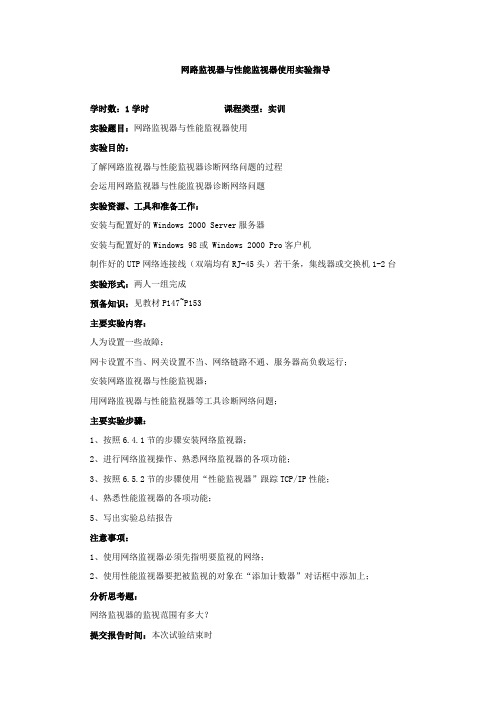
网路监视器与性能监视器使用实验指导
学时数:1学时课程类型:实训
实验题目:网路监视器与性能监视器使用
实验目的:
了解网路监视器与性能监视器诊断网络问题的过程
会运用网路监视器与性能监视器诊断网络问题
实验资源、工具和准备工作:
安装与配置好的Windows 2000 Server服务器
安装与配置好的Windows 98或 Windows 2000 Pro客户机
制作好的UTP网络连接线(双端均有RJ-45头)若干条,集线器或交换机1-2台实验形式:两人一组完成
预备知识:见教材P147~P153
主要实验内容:
人为设置一些故障;
网卡设置不当、网关设置不当、网络链路不通、服务器高负载运行;
安装网路监视器与性能监视器;
用网路监视器与性能监视器等工具诊断网络问题;
主要实验步骤:
1、按照6.4.1节的步骤安装网络监视器;
2、进行网络监视操作、熟悉网络监视器的各项功能;
3、按照6.5.2节的步骤使用“性能监视器”跟踪TCP/IP性能;
4、熟悉性能监视器的各项功能;
5、写出实验总结报告
注意事项:
1、使用网络监视器必须先指明要监视的网络;
2、使用性能监视器要把被监视的对象在“添加计数器”对话框中添加上;
分析思考题:
网络监视器的监视范围有多大?
提交报告时间:本次试验结束时。


实验二一、实验名称:网络侦听实验二、实验学时:4三、实验内容和目的:实验目的:通过使用Sniffer(嗅探)工具,实现捕捉ARP、ICMP、FTP等协议的数据包,以理解TCP/IP协议栈中多种协议的数据结构、会话连接建立和终止的过程、TCP序列号、应答序号的变化规律。
并且通过实验了解FTP、HTTP等协议明文传输的特性,以建立安全意识,防止FTP、HTTP等协议由于传输明文密码造成的泄密。
实验内容:1.地址解析协议(ARP)实验2.网络路径跟踪(TRACE)实验3.TCP连接实验四、实验原理:(一)地址解析协议(ARP)实验本实验中,所有计算机位于一个物理网络中:所有计算机通过以太网交换机连接在一个以太网中。
该物理网络中没有连接路由器。
同时,所有计算机也位于同一个IP网络中。
IP分组在以太网中发送时,除了要有接收站的IP地址(IP分组中的目的IP 地址)外,还需要接收站的MAC地址(以太网帧中的目的MAC地址)。
ARP协议将IP地址(逻辑地址)动态映射为MAC地址(物理地址)。
实验中两人一组,在“未知”(使用命令arp -d * 清空ARP缓存表)和“已知”IP网络内通信时所需地址映射(目的IP地址,目的MAC地址)这两种情况下,先后使用计算机上的通信测试命令(ping)发起一次通信过程,并通过使用Sniffer软件捕获通信过程中通信双方的交互信息。
比较两次通信过程中所捕获的分组数量、分组类型和分组内容,分析ARP协议的工作原理,包括:ARP 分组(ARP请求分组和ARP应答分组)的产生条件、具体内容和传输方式。
每个实验者使用计算机上的ARP缓存表查看命令(arp -a),查看本小组的ARP协议操作结果和ARP缓存表内容,了解ARP缓存表的形成及其在ARP协议操作过程中的作用。
(二)网络路径跟踪(TRACE)实验本实验中,每个实验小组中的计算机分别连接在两个以太网中,每个以太网被配置为一个IP子网,4台路由器按照实验拓扑结构互连这两个IP子网。

实验三网络监听实验(二)一、实验目的1、掌握ICMP协议原理2、了解TELNET应用二、实验原理1、ICMP协议ICMP协议是配合IP协议使用的网络层协议,它的报文不是直接传送到数据链路层,而是封装成IP数据报后再传送到数据链路层。
分组网间探测PING是ICMP协议的一个重要应用,它使用ICMP回送请求与回送应答报文,用来测试两个主机之间的连通性。
命令格式为:ping 目的IP地址。
ICMP回送请求与回送应答报文格式如下:说明:类型为8---回送请求,为0---回送应答TRACERT程序是ICMP协议的另一个应用,命令格式为:tracert 目的地址。
Tracert从源主机向目的主机发送一连串的IP数据报P1,P1的TTL设置为1,当它到达路径上的第一个路由器R1时,R1先收下它,把P1的TTL值减1,变成0,R1丢弃P1,并向源主机发送一个ICMP超时差错报告报文。
源主机接着又发送第二个TTL值为2的IP 数据报P2,路径上的第一个路由器把P2的TTL值减小1,当P2到达路径上第二个路由器时,第二个路由器把P2丢弃,并向源主机发送一个ICMP超时差错报告报文。
如此继续,最后一个IP数据报到达目的主机时,目的主机和源主机间发送ICMP回送请求与回送应答报文。
路径上的这些路由器和目的主机向源主机发送的ICMP报文告诉源主机,到达目的主机所经过的路由器的IP地址及往返时间。
2、远程终端协议TELNETTelnet协议基于TCP协议,默认端口号为23。
应用Telnet协议能够把本地用户所使用的计算机变成远程主机系统的一个终端。
Telnet远程登录服务分为以下4个过程:1)本地与远程主机建立连接。
该过程实际上是建立一个TCP连接,用户必须知道远程主机的Ip地址或域名;2)将本地终端上输入的用户名和口令及以后输入的任何命令或字符以NVT(Net Virtual Terminal)格式传送到远程主机。
该过程实际上是从本地主机向远程主机发送一个IP数据报;3)将远程主机输出的NVT格式的数据转化为本地所接受的格式送回本地终端,包括输入命令回显和命令执行结果;4)最后,本地终端对远程主机进行撤消连接。
电脑系统性能监测与调优电脑作为我们日常工作和生活中不可或缺的一部分,系统性能的稳定与优化显得尤为重要。
本文将介绍电脑系统性能监测与调优的方法和工具,帮助读者更好地了解和优化自己的电脑系统。
一、性能监测1.1 任务管理器任务管理器是Windows操作系统中常用的性能监测工具,它可以显示当前正在运行的进程和程序,并实时监测系统的CPU、内存、磁盘和网络使用情况。
通过任务管理器,我们可以快速了解电脑系统的性能状态,发现并关闭占用资源较高的进程,提高系统的响应速度。
1.2 性能监视器性能监视器是Windows系统中的另一个强大工具,它提供了更详细的系统性能监测信息。
通过性能监视器,我们可以查看各个组件的使用率、磁盘IO、网络流量等数据,并可以通过设置性能计数器进行定制化监测。
性能监视器帮助我们更全面地了解系统的资源占用情况,从而进行有针对性的优化。
1.3 第三方工具除了系统自带的工具,还有一些第三方工具也可以帮助我们监测系统性能。
比如,Process Explorer可以显示进程的详细信息和使用的资源,HWMonitor可以监测电脑硬件的温度、电压和风扇转速等数据。
这些工具通常提供更加直观和全面的性能监测功能,能够满足高级用户的需求。
二、性能调优2.1 清理垃圾文件垃圾文件的积累会占用硬盘空间和系统资源,导致系统性能下降。
为了优化系统性能,我们可以定期清理垃圾文件。
可以使用系统自带的磁盘清理工具,也可以借助第三方工具如CCleaner来进行清理操作。
清理垃圾文件可以释放硬盘空间,提高系统的运行效率。
2.2 关闭不必要的启动项系统启动时,会加载各种程序和服务,占用系统资源。
为了加快系统启动的速度和提高性能,我们可以关闭不必要的启动项。
在任务管理器的“启动”选项卡中,可以禁用一些不常用的程序自动启动。
此外,也可以借助第三方工具如Autoruns进行启动项的管理和优化。
2.3 优化系统设置通过优化系统设置,可以提高系统的性能和稳定性。
实验二网络管理与监视综合实验【实验目的】通过本实验掌握网络管理软件和流量分析软件在局域网中的应用、基本配置和操作技能,掌握交换机SNMP配置、端口镜像以及流量监测等技术在园区网中的应用和配置方法。
实验前学生应具备以下知识:✓了解以太网交换机SNMP、端口镜像的基本配置和管理方法。
✓了解网络管理软件和流量分析软件的基本工作原理。
【实验类型】综合型设计型实验【实验环境】✓每两排一个S3600/S3526,两个S3100交换机,一个S2403/S3050交换机,。
【实验内容】以下实验内容可根据实验室的具体情况和课时安排的变化进行适当的调整,实验内容中的思考题以书面形式解答并附在实验报告的后面。
本次实验的主要项目包括以下几个方面:☑配置交换机SNMP Agent。
☑安装、配置网管软件SNMPc。
☑配置交换机端口镜像功能。
☑安装、配置网络嗅探软件和协议分析软件对指定端口计算机流量进行监视。
一、实验案例需求场景描述:如图1所示,信息学院某局域网有三个交换机和若干Windows 服务器,现需要对这些设备通过SNMP进行管理,管理区域的Communitiy设置为。
此外,为实现网络故障分析和安全监控,需要对特定网段或主机进行监视,如图2所示。
图1 SNMP实验模拟环境图2 网络监视实验模拟环境实验基本需求:1)设置各个交换机SNMP相关配置。
2)安装、配置SNMPc网管工作站,实现对各个交换机的远程检测和管理。
3)配置Windows 2000 Server的SNMP服务,使其支持网管软件进行远程监视。
4)配置交换机端口镜像,安装科来或SnifforPro到监控计算机,实现对选定计算机和级联链路进行流量分析。
【思考题】1)SNMP的Community名有何用途?2)SNMPc发现代理的种子设在哪里可以学习到全网的拓扑?3)网络数据捕获和协议分析软件通常在网络中应该如何部署?二、配置方法1.SNMP配置SNMP(Simple Network Management Protocol,简单网络管理协议)是使用TCP/IP协议族对互联网上的设备进行管理的一个框架,它提供一组基本的操作来监视和维护互联网。
视频监控平台系统实验指导书一、实验目的1、了解视频监控平台系统如何组建2、掌握WIFI摄像头的使用和配置方法二、实验内容1、学会视频监控平台系统的管理与配置方法三、实验设备1、硬件:1.1、PC机1台1.2、WIFI摄像头2台1.3、5V电源2个1.4、WIFI摄像头天线2个1.5、RJ45网线1根2、软件:2.1、ComMaster(串口大师)2.2、TCP/UDP调试软件2.3、UART—WIFI配置管理软件2.4、IPCamera(摄像头搜寻器)2.5、物联网视频监控管理软件四、实验原理1、基本概念WIFI摄像头是主要通过TCP/IP协议发送MJPEG视频信号,还支持其他多种协议,如:HTTP/UDP/STMP/DDNS/SNTP/DHCP/FTP,支持无线WIFI模式,也支持RJ45接口连接。
具有多级用户管理和密码设定,具有红外夜视功能,支持图片截取,支持双向音频监控。
五、实验步骤1、管理和配置WIFI摄像头:设置参数1)、用任何一种浏览器登录WIFI摄像头地址,地址可以用IPCamera(摄像头搜寻器),但我们每个摄像头都会有默认出厂设置如:http://192.168.0.253:81(注意:IP地址后面一定要加上端口号,否则进入不到配置界面)。
2)、如图1示正确输入IP后就要进行用户认证。
图1默认用户名是admin,密码为空。
如图2图2 3)点击第一个登录选项如图3图3 4)、如图4示进入摄像头主界面。
图4 点击设置按钮如下图5图5 5)、如图6所示,摄像头配置界面。
图6 点击无线局域网设置,如图7图7 如图8示。
图8 修改规则请根据如图9的红字。
图9点击设置按钮即可立即复位,如图10。
图10复位完毕后返回起始配置界面,如图11。
图11配置WIFI摄像头IP地址,点击右侧菜单基本网络设置,如图12。
图12根据修改规则修改IP,如图13。
图132、下一步,WIFI摄像头连接上电源即可使用。
《网络监视器、性能监视器》实验指导【实验目的】1)事件查看器、性能监视器的运用。
2)掌握网络监视器Network monitor的安装和使用方法。
3)理解网络层次结构中各层数据的包装关系。
4)捕捉ping命令相关协议的数据包,并分析结构。
【实验环境】具备IIS的Windows 2003 Server计算机【实验重点及难点】重点:掌握网络监视器使用方法,深刻体会网络层次结构中各层数据的包装关系,学会分析常用数据包的结构。
【实验内容】一、监视事件IIS中的网站是靠IIS服务来实现的,例如Web站点依赖于WWW服务,故服务启动失败这样的事件往往暗示着站点不能正常工作的原因。
此外,象TCP/IP错误,网络硬件设备错误这样的事件往往也是导致服务器不能正常工作的罪魁祸首。
当系统提示出错或者IIS 出现某种异常情况时,有经验的管理员通常先检查事件查看器所记录的事件。
单击【开始】、【程序】、【管理工具】、【事件查看器】打开如右图所示的事件查看器。
全部事件分别保存在三个事件日志中:应用程序日志、安全日志和系统日志,其包含的事件种类如下:对于IIS服务器而言,系统日志中记录的事件显得更加重要。
如图,在事件查看器控制树中选择系统日志,则右侧窗格列出已经被记录的全部事件,事件分为:错误、警告、信息等不同类型。
事件列表中仅显示有关事件发生的时间、来源、分类和用户等有限信息,为了详细查看某一事件的描述或信息代码,应双击列表中的事件,查阅事件属性对话框。
如右图所示,在事件属性对话框中详细描述事件发生的情况和可能的原因,典型的事件还给出了数据代码供程序员调试使用。
单击事件属性对话框中的上下箭头可以继续查看上一个或下一个事件的详细信息。
二、性能监视器通过日志文件的方式对服务器进行长期监视,得到系统对象的平均特性。
利用日志文件进行及监视的方法如下:1、在性能监视器中展开【系统日志和警报】节点,右击【计数器日志】,选择【新建日志设置】。
2、在【新建日志设置】对话框中输入新日志名称,单击【确定】。
3、如图所示在新日志属性对话框的【常规】选项卡中单击【添加】打开计数器对话框,指定该日志文件记录的计数器,单击【确定】返回。
4、在【数据采样间隔】栏中指定计数器数据多久被采集一次,注意,过密的采集间隔会影响系统的正常工作并造成巨大的日志文件。
5、在【计划】选项卡中指定日志启止时间,可选的方式有:手动、指定起止时间或者指定记录时间。
单击【确定】。
6、如右图所示,如果选择手动启止日志,则在日志列表中右击日志,选择【开始】,日志图标变为绿色。
添加以下计数器,观察图表变化。
1) 查找内存瓶颈在性能工具中使用下列计数器标识出现瓶颈的内存资源:(a)System Processor Queue Length(b)Memory Pages/sec2)查找磁盘瓶颈在性能工具中使用下列计数器标识出现瓶颈的磁盘资源:(a)PhysicalDisk % Disk Time 和% Idle Time(b)PhysicalDisk Disk Reads/sec 和Disk Writes/sec(c)PhysicalDisk Avg.Disk Queue Length(d)LogicalDisk % Free Space还要监视内存计数器,以确定是否有过多的内存分页使磁盘使用紧张。
3)查找处理器瓶颈在性能工具中使用下列计数器标识出现瓶颈的处理器资源:(a)Processor Interrupts/sec(b)Processor % Processor Time(c)Process(process) % Processor Time(d)System Processor Queue Length4) 找网络瓶颈在性能工具中使用下列计数器标识出现瓶颈的网络资源(a)Network Interface Bytes Total/sec、Bytes Sent/sec 和Bytes Received/sec(b)Protocol_layer_object Segments Received/sec、Segments Sent/sec、FramesSent/sec 和Frames Received/sec 对于NWLink 性能对象,与帧有关的计数器只报告零。
对这些对象使用基于数据报的计数器。
(c)Server Bytes Total/sec、Bytes Received/sec 和Bytes Sent/sec(d)Network Segment % Network Utilization系统监视器将计数器数据以blg文件的形式保存起来(缺省位置是系统分区的\PerfLogs目录下)。
一旦开始记录,计数器数据被定期(按照采样间隔时间)加入日志文件,直到到达计划的日志结束时间或者手工停止日志记录。
三、建立性能警报系统监视器能够持续的记录某个计数器的值,但是在某些情况下,我们仅需要及时的获知某一计数器的值是否超过特定的上限或者下限,这就要用到性能警报。
在系统监视器中创建警报的方法如下:1、展开系统监视器的【性能日志与警报】节点,右击【警报】,选择【新的警报设置】。
2、如图所示,指定新警报的名称,单击【确定】。
3、如图所示的警报属性对话框中,单击【添加】,打开添加计数器对话框。
4、指定需要创建警报的对象和计数器,以及计数器实例,然后单击【添加】。
5、在【计数器】列表中选择计数器,指定警报范围,即被选中计数器的值一旦超过或者低于限制值,即启动警报。
从下拉列表中指定限制方式为【超过】或【低于】,并在【限制】栏中指定限制值。
6、在【常规】选项卡下部指定计数器数据采样的间隔,对于实时数据类型,监视器以指定的采样间隔为基准作数据平均值,并用该平均值与限制作比较确定是否发送警报。
7、单击【计划】选项卡,指定警报服务工作的有效时间段,可选的方式有:指定起止时间、指定连续工作时间、手工启动。
对于连续的警报需求,应当采用手工方式启动警报,直到不需要警报时再手工停止。
8、单击【操作】选项卡,如右图所示,指定计数器超过限制时将警报发往何处。
一般应选择【计入应用程序事件日志】复选框以保留警报事件备份。
选择【发送网络信息到】复选框并指定将警报发送到网络管理员所在的计算机。
亦可选择【执行这个程序】并指定发出警报后自动执行的程序,或者单击【命令行参数】指定发出警报后自动执行的系统命令。
9、单击【确定】关闭对话框。
10、根据需要手工启动警报服务。
右击列表中的警报,选择【开始】启动警报。
一旦启动警报,系统监视器将持续的监视警报计数器,发现其值超过限制时立即将警报信息发送到指定的网络位置或执行预定应用程序,同时在应用程序日志中记录一个警报事件。
最常见的警报是监视服务器可用磁盘空间警报,它及时的向管理员发出磁盘空间不足的信息,避免了由此带来的损失。
四、监视网络1、安装网络监视器1)依次击点“开始”“设置”,然后选定控制面板2)打开“添加/删除程序”对话框3)选定“添加/删除Windows 组件”4)在Windows组件向导中,选定管理和监视工具,然后单击“详细资料”5)选定“网络监视工具”复选框,然后单击“确定”按钮6)如果系统提示输入其他文件,插入Windows2000 Server的光盘,或者键入网络上的文件位置路径2、熟悉软件界面1)抓取窗口:分析网络的总体性能,并且可以启动和停止网络抓取功能,保存抓取的网络信息。
设置视图和抓取过滤器及抓取触发器。
抓取窗口的4个区域:图形窗格:用图形显示网络活动。
会话统计数据窗格:汇总两个主机之间传输的信息,指明哪个主机正在发送广播或组播信息。
合计数据窗格:显示所有抓取到的信息的统计数据,被抓取的数据帧的统计数据,每秒钟的网络利用率及网络适配卡的统计数据。
工作站统计数据窗格:汇总主机发送的数据帧的合计数量、接收数量、接收和发送的数据帧和字节的数量以及发送的广播帧和组播帧的数量2)抓取汇总信息窗口:抓取信息后查看抓取内容。
3、抓取和显示网络信息:注意显示感兴趣的信息和设置抓取过滤器的方法。
ICMP(Ping命令涉及的一个地址转换协议)信息的抓取和显示实例1)依次击点“开始”“程序”“管理工具”,并选定“网络监视工具”。
2)如果这是第一次访问“网络监视工具”,系统将提示你选定一个网络。
“捕获”“网络”中选择你的服务器连接的网卡。
3)这时出现“网络监视工具”抓取窗口,在“捕获”菜单上,单击“开始”。
4)在命令窗口将ping 命令发送给本地子网的一个计算机。
5)在“捕获”菜单上选定“停止并查看”。
出现网络监视器的抓取汇总信息窗口。
6)在“显示”菜单上,单击“颜色”,选定“ICMP”,选择一个背景颜色,单击“确定”,所有的ICMP数据帧都使用该颜色来显示。
7)双击ICMP数据帧查看内容。
8)使用控件按钮控制显示的内容和形式。
9)同样方法显示ICMP应答帧内容,查看转换结果。
10)使用“文件”菜单保存抓取的信息。
4、抓取文件默认目录winnt\system32\netmon\captures单击【开始】、【程序】、【管理工具】、【网络监视器】,打开如图所示的为了监视器窗口。
单击【捕获】菜单,选择【开始】,启动网络监视器捕获功能。
查看左上侧窗格显示网络利用率和每秒帧数等有关网络物理特性的信息。
这些信息是判断网络的繁忙程度是关键数据。
经常处于高利用率的网络显然应该进行升级。
右侧窗格显示网络监视器的统计信息,包括网络统计、每秒统计、捕获统计和错误统计。
网络监视器下部的窗格提供了针对每台网络主机的监视工具,从中可以获知其他计算机的工作状态,也可以查找未经授权的计算机。